|
|
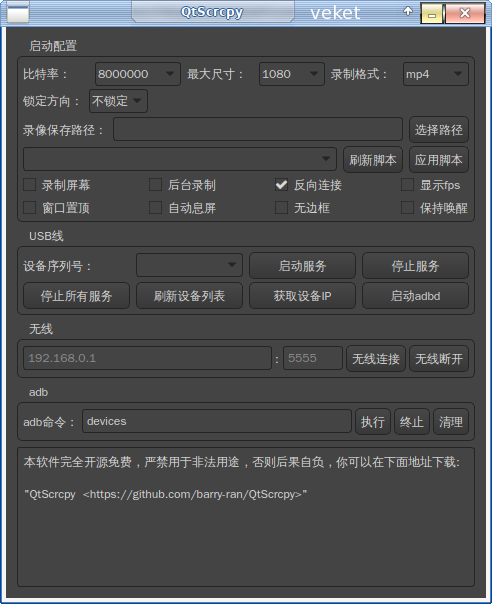
精简模式
在你的电脑上接入Android设备,然后运行程序,点击一键USB连接或者一键WIFI连接
非精简模式
在你的电脑上接入Android设备,然后运行程序,按顺序点击如下按钮即可连接到Android设备
运行
无线连接步骤(保证手机和电脑在同一个局域网):
安卓手机端在开发者选项中打开usb调试
通过usb连接安卓手机到电脑
点击刷新设备,会看到有设备号更新出来
点击获取设备IP
点击启动adbd
无线连接
再次点击刷新设备,发现多出了一个IP地址开头的设备,选择这个设备
启动服务
备注:启动adbd以后不用再连着usb线了,以后连接断开都不再需要,除非安卓adbd停了需要重新启动
界面按钮介绍:
启动配置:启动服务前的功能参数设置
分别可以设置本地录制视频的比特率、分辨率、录制格式、录像保存路径等。
仅后台录制:启动服务不现实界面,只是录制Android设备屏幕
窗口置顶:Android设备视频窗口置顶显示
自动息屏:启动服务以后,自动关闭Android设备屏幕节省电量
使用reverse:服务启动模式,出现服务启动失败报错more than one device可以去掉这个勾选尝试连接
刷新设备列表:刷新当前连接的设备
启动服务:连接到Android设备
停止服务:断开与Android设备的连接
停止所有服务:断开所有已连接的Android设备
获取设备ip:获取到Android设备的ip地址,更新到“无线”区域中,方便进行无线连接
启动adbd:启动Android设备的adbd服务,无线连接之前,必须要启动。
无线连接:使用无线方式连接Android设备
无线断开:断开无线方式连接的Android设备
adb命令行:方便执行自定义adb命令(目前不支持阻塞命令,例如shell)
主要功能
实时显示Android设备屏幕
实时键鼠控制Android设备
屏幕录制
截图为png
无线连接
最多支持16台设备连接(PC性能允许的情况下可以增加,需要自己编译)
全屏显示
窗口置顶
安装apk:拖拽apk到视频窗口即可安装
传输文件:拖拽文件到视频窗口即可发送文件到Android设备
后台录制:只录制,不显示界面
复制粘贴
在计算机和设备之间双向同步剪贴板:
Ctrl + c将设备剪贴板复制到计算机剪贴板;
Ctrl + Shift + v将计算机剪贴板复制到设备剪贴板;
Ctrl +v 将计算机剪贴板作为一系列文本事件发送到设备(不支持非ASCII字符)。
群控
快捷键
功能 快捷键(Windows) 快捷键 (macOS)
切换全屏 Ctrl+f Cmd+f
调整窗口大小为 1:1 Ctrl+g Cmd+g
调整窗口大小去除黑边 Ctrl+w | 左键双击 Cmd+w | 左键双击
点击 主页 Ctrl+h | 点击鼠标中键 Ctrl+h | 点击鼠标中键
点击 BACK Ctrl+b | 右键双击 Cmd+b | 右键双击
点击 APP_SWITCH Ctrl+s Cmd+s
点击 MENU Ctrl+m Ctrl+m
点击 VOLUME_UP Ctrl+↑ (上) Cmd+↑ (上)
点击 VOLUME_DOWN Ctrl+↓ (下) Cmd+↓ (下)
点击 POWER Ctrl+p Cmd+p
打开电源 右键双击 右键双击
关闭屏幕 (保持投屏) Ctrl+o Cmd+o
打开下拉菜单 Ctrl+n Cmd+n
关闭下拉菜单 Ctrl+Shift+n Cmd+Shift+n
复制到剪切板 Ctrl+c Cmd+c
剪切到剪切板 Ctrl+x Cmd+x
同步剪切板并粘贴 Ctrl+v Cmd+v
注入电脑剪切板文本 Ctrl+Shift+v Cmd+Shift+v
鼠标左键双击黑色区域可以去除黑色区域
如果电源关闭,鼠标右键双击打开电源;如果电源开启,鼠标右键双击相当于返回
https://github.com/barry-ran/QtScrcpy/blob/master/README_zh.md
官网在上边,注意,软件和v20并不通用。
QtScrcpy可以通过USB(或通过TCP/IP)连接Android设备,并进行显示和控制。不需要root权限。
单个应用程序最多支持16个安卓设备同时连接。
https://www.bilibili.com/video/BV1X5411c7e9
找到开发者选项,打开usb调试,以及和adb调试相关的选项;
http://www.lucky8k.com/thread-133532-1-1.html
软件下载
注意,两个包的内容应该是一样的,打pet的时候卡了下,大家下载测试下,若有疑问留言
https://cloud.189.cn/t/ry2auar2IFBj
https://cloud.189.cn/t/jaUfm2yqIVbq
链接: https://pan.baidu.com/s/1xznk_9xmJ_mjIG4__bk4Aw 提取码: r959
链接: https://pan.baidu.com/s/1V2fdqiD0cIJo-DnBWg3ixg 提取码: rt2a |
|

 |手机版|Archiver|veket官方网站论坛,veketx官方网站论坛,微器人
( 粤ICP备 11052856 )
|手机版|Archiver|veket官方网站论坛,veketx官方网站论坛,微器人
( 粤ICP备 11052856 )